Autorun Virus ရဲ ့Function မ်ာ
Autorun Virus ရဲ ့Function မ်ား
အုိင္တီေခတ္ႀကီးထဲမွာ လူတုိင္းလူတုိင္း USB base Data Storage အနည္းဆုံး တစ္ခုဆီေတာ့ ပိုင္ဆိုင္ ၾကပါတယ္။ တခ်ဳိ႕လူေတြမွာဆိုရင္ တစ္ေယာက္ထဲကို ေလးငါးခုနဲ႔အထက္ ရွိေနၾကပါတယ္။ Memory Stick, MP3, MP4, Pen Drive, Digital Camera, Digital Recorder, Smart Phone စသျဖင့္ မေရတြက္ႏိုင္တဲ့ Digital Data Storage ေတြကလဲ အမ်ားၾကီးေပၚေနတဲ့အျပင္ အသစ္အဆန္း ႀကိဳက္ႏွစ္သက္တတ္သူေတြအေနနဲ႔လဲ Model အသစ္ေလး ေပၚလိုက္ ထပ္၀ယ္လိုက္နဲ႔ ေတာ္ေတာ္ေလးစုမိတာကိုးဗ်။ ကြ်န္ေတာ္ေျပာခ်င္တာက အဲဒီ Storage ေတြကို Computer မွာ တပ္လိုက္ရင္ Phone တို႔ MP3 တို့က နာမည္ေလးေတြနဲ႔ေပၚလာလို႔ သိသာေပမယ့္ နာမည္တူ ေနတဲ့ Stick ေတြ Flash Drive ေတြဆိုရင္ေတာ့ Data ေတြ မွားထည့္မိတာေတြ မလိုအပ္တဲ့ Stick ကို အသုံးျပဳမိတာေတြ ျဖစ္တတ္ပါတယ္။ နာမည္ေျပာင္းဖို႔ကေတာ့ ဖိုင္ေတြမွာ နာမည္ ေျပာင္းသလို Drive ကို Select လုပ္ျပီး F2 နွိပ္ျပီး ေျပာင္းရင္ ရပါတယ္။ ကြ်န္ေတာ္အဓိက ေျပာခ်င္တာကေတာ့ နာမည္ေျပာင္းတာထက္ Stick တစ္ခုကို Icon တစ္ခုဆီ ေျပာင္းဖို႔ကို ေျပာျပသြားမွာပါ။ အဲဒီ Icon ေလးေတြ ေျပာင္းႏိုင္ဖို႔ ကြ်န္ေတာ္ Autorun.inf ဆိုတဲ့ ဖိုင္ေလးတခုအေၾကာင္း ရွင္းျပပါ့မယ္။
MP3, MP4, USB, Memory Stick, CD စတာေတြကုိ AutoRun အပါအ၀င္ Icon ေလးေတြ Background ေလးေတြ Customize လုပ္လုိ႔ရတဲ့ နည္းေလး ေတြပါ။ ခက္တာက AutoRun ဆုိရင္ Virus လဲ ခုိကပ္ေနႏုိင္ ဒါမွ မဟုတ္ Virus ရဲ႕ AutoRun ျဖစ္ေနႏုိင္ပါတယ္။ Virus အလုပ္လုပ္ပုံ အေျခခံေတြအထိ ေရးျပထားပါတယ္။
AutoRun ထည့္ထားတဲ့ USB သုိ႔ CD ကေန ဘာေတြ လုပ္လုိ႔ရသလဲဆုိရင္ -
Icon ေလးေတြေရြးၿပီး ႀကိဳက္တဲ့ Icon ကုိ Drive မွာ ထည့္လုိ႔ရပါတယ္။
AutoRun ကေန Animation ေလးေတြ Desktop မွာ ေပၚလာၿပီး သီခ်င္းေလးနဲ႔ Animation ၾကည့္လုိ႔ ရေအာင္ လုပ္ၿပီး သူငယ္ခ်င္းေတြကုိ လက္ေဆာင္ေပးလုိ႔ ရပါတယ္။
Installer CD ေတြမွာလုိ Double click ႐ုံနဲ႔ Install တက္လာေအာင္ Right Click နဲ႔ Configuration ေတြ ေရြးလုိ႔ရေအာင္ လုပ္လုိ႔ရပါတယ္။ (User Configuration ေတာင္းပါတယ္။ Step By Step နဲ႔ တစ္ဆင့္ခ်င္း ေမးသြား ဦးမွာပါ။)
System ဖုိင္ေတြ Windows ထဲကဖုိင္ေတြ Registry ေတြကုိ ထပ္ထည့္တာ ဖ်က္ပစ္တာ ျပဳျပင္ေျပာင္းလဲတာ ေတြ လုပ္ႏုိင္ပါတယ္။ (User ကုိ ေမးမွာမဟုတ္ေတာ့ပါ ဘူး။ Background ကေန Run သြားပါလိမ့္မယ္။)
တစ္ခုျခင္းခြဲျခမ္း ၾကည့္မယ္ဆုိ ဒီလုိ (၃) မ်ဳိး သတ္မွတ္လုိ႔ ရပါတယ္။
၁။ Icon ခ်ိန္းလုိ႔ ရပါတယ္။
၂။ Installer, Setup ဒါမွမဟုတ္ Executive ဖိုင္ တစ္ခုခုကုိ လွမ္းေခၚၿပီး Run ခုိင္းလုိ႔ ရပါတယ္။
၃။ System ေတြ Registry ဖုိင္ေတြ User ရဲ႕ ဖုိင္ေတြ ကုိ Control လုပ္သြားႏုိင္ပါတယ္။ (Installer/Virus)
အဲဒီ အမွတ္စဥ္ (သုံး) မွာ Startup, Scheduled ေတြထည့္တာ၊ Task Manager ေတြ Folder Options ေတြ ေဖ်ာက္ထားတာေတြ၊ Happy Birthday Birth day Virus လုိ NTLDR ဖုိင္လုိ အေရးႀကီးတဲ့ ဖုိင္ကုိ ဖ်က္တာေတြ။ One Miss Call လုိ Application Software ေတြကုိ ဖ်က္တာ ေတြ အကုန္ပါပါတယ္။
စက္ကုိ ခ်က္ခ်င္း Restart က်ၿပီး Windows ျပန္တက္မလာေတာ့ေအာင္ ဒါမွမဟုတ္ Windows ျပန္ တက္လာၿပီး Login ၀င္လုိ႔ မရေအာင္လုပ္မယ္ဆုိေတာင္ စာတစ္ေၾကာင္း ႏွစ္ေၾကာင္းပဲ ေရးရပါတယ္။
Icon စထည့္ ၾကည့္ရေအာင္။
AutoRun ေရးဖုိ႔အတြက္ ေစ်းႀကီးေပးရတဲ့ IDE တစ္ခု လုိပါတယ္။ ေစ်းႀကီးေပးရတယ္ဆိုလို႔ စိတ္မညစ္ပါ နဲ႔။ Windows တိုင္းမွာပါတဲ့ Notepad လုိ႔ေခၚတဲ့ Software ေလးကို ေျပာတာပါ။
Start >> All Programs >> Accessories >> Notepad လို႔ေခၚပါ။
(Start >> Run (Win Key+R) >> Notepad ဆုိၿပီး ရုိက္ထည့္ရင္ ပုိျမန္ပါတယ္။)
Notepad ထဲမွာ စၿပီးေရးလုိက္ပါ။
[autorun]
Icon=myicon.ico
ၿပီးရင္ Save As နဲ႔
File Name မွာ autorun.inf
Save AsType မွာ All
Encoding မွာ ANSI လုိ႔ ေရြးၿပီး သိမ္းလိုက္ပါ။ ေနရာေတာ့ မွတ္ထားဦးေနာ္။
ၿပီးရင္ myicon.ico ရယ္ autorun.inf ရယ္ႏွစ္ဖုိင္ကုိ Mp3/4, USB, Memory Stick, CD ေတြရဲ႕ Root မွာ ထည့္ပါ။ ၀င္၀င္ခ်င္းေတြ႕ရတဲ့ေနရာေနာ္။ Folder ေတြထဲ ထည့္မိမွာစုိးလုိ႔။
ၿပီးရင္ CD ဆုိ Burn လုိက္ပါ။ Memory Stick တုိ႔ USB တုိ႔ဆုိ Eject လုပ္ၿပီး ျဖဳတ္လုိက္ပါ။Task Bar က USB Icon ေလးကုိ Click ၿပီးမွ Safely Remove USB လုပ္ရတာ ၾကာရင္ လြယ္ကူတဲ့ USB Eject Software ေသးေသးေလး သုံးၾကည့္ပါ။ One Click ပါပဲ။ ၿပီးမွ ျပန္တပ္ၾကည့္ပါ။ ဘယ္လုိေလး ေပၚလာပါသလဲ။
ေနာက္တစ္ဆင့္ ထပ္တက္ရေအာင္။ ဖြင့္ဖြင့္ခ်င္း Installer ဒါမွမဟုတ္ Flash EXE ေလးနဲ႔ Presentation ပုံေလးလုပ္ ၾကည့္ၾကရေအာင္။
[autorun]
Icon=love.exe
Open=love.exe
အေပၚကအဆင့္ေတြ အတုိင္းပါပဲ။ ဒီတစ္ခါ autorun.inf နဲ႔ Flash နဲ႔လုပ္ထားတဲ့ Presentation EXE တစ္ခုခုကို Love လို႔ နာမည္ေပးၿပီး love.exe ေလးထည့္ၿပီး ျပန္ၾကည့္ပါဦး။
လွေတာ့လွတယ္ဗ်။ သူက My Computer ကေန Right Click ၿပီး Explorer ဆုိၿပီး ေခၚၾကည့္ရင္ ၀င္သြားေရာ Autorun မတက္လာေတာ့ဘူး။
My Computer ကေန Right Click နဲ႔ Explorer လုိ႔ေခၚလဲ Autorun တက္လာေစခ်င္တာဗ်ာ။ ဘယ္လုိ လုပ္ရပါ့။
ဒီ Code ေလးကူးၿပီး ထည့္ၾကည့္ပါဦး။
[autorun]
Icon=love.exe
open=love.exe
shell\kokoye2007\command=love.exe
shell\Explore\command=love.exe
shell=Explore
Double Click ေကာ Right Click ကေန Open နဲ႔ Explorer ေတြ ပါရပါၿပီဗ်ာ။ ခက္တာက ကြၽန္ေတာ္ ျပခ်င္တာက ႏွစ္ခုသုံးခုဗ်။ လြယ္ပါတယ္။ လြယ္လြယ္ ေလး USB ႏွစ္ခုမွာ တစ္ခုဆီခြဲသြင္း ဒီလုိလား။ မဟုတ္ ေသးပါဘူး အဆင္ေျပတာ တစ္ခုခုေတာ့ က်န္ဦးမွာပါဗ်ာ။ ဒီလုိေလး ေရးေပးလုိက္။ ကုိယ့္နာမည္နဲ႔က ေနာက္တစ္ခု ေပါ့။ I Love You ကေနာက္တစ္ခု။ စုစုေပါင္း သုံးခုပါဗ်ာ။ ေရးေတာ့ေရးၿပီး autorun.inf တစ္ခုထဲသြင္းရင္ေတာ့ ဘာမွေပၚမွာ မဟုတ္ဘူးေနာ္။ 1.exe နဲ႔ 2.exe ေလးပါ သြင္းေပးဦး။ Shell Command ေတြရဲ႕ ေအာက္က ပထမဆုံး Command ကုိ My Computer မွာ Right Click ရဲ႕ အေပၚဆုံးမွာ ထားၿပီး Bold နဲ႔ ျပပါလိမ့္မယ္။ ဒီ Command အတုိင္းဆုိ Friend4 ဆုိတာကုိ Bold နဲ႔ အေပၚဆုံးမွာ ထားေပးပါလိမ့္မယ္။
[autorun]
Icon=love.exe
open=love.exe
shellexecute=love.exe
shell\Open\command=love.exe
shell\friend4\command=1.exe
shell\Explore\command=2.exe
shell=friend4
shell=Explore
အဲဒီေလာက္ဆုိ Autorun ရဲ႕ Level 2 ၿပီးၿပီ ဆုိပါေတာ့။ Installer ေတြ EXE ေတြေတာ့ၿပီးၿပီ၊ Virus ေတြ အလုပ္လုပ္ပုံကုိ ေလ့လာၾကည့္ရေအာင္။
Virus ေတြက Autorun ကေန exe ေတြေခၚ Run ခုိင္းပါတယ္။ Bat ေတြေခၚ Run ပါတယ္။ Script ေတြေခၚ Run ပါတယ္။ ဒုတိယပုိင္းမွာ ေျပာခဲ့သလုိပါပဲ Double ပဲ Click Click ၊ Right Click ကေနပဲ Explorer တုိ႔ Open တုိ႔ပဲ ေခၚေခၚ သူကေတာ့ သူ႔ Virus ဖုိင္ကုိပဲ ေခၚ Run မွာပါပဲ။ သိသာတာကေတာ့ ပထမအဆင့္အတိုင္း လုပ္ထားတဲ့ Icon ေလးေတြ ကုိ Virus ၀င္ရင္ မျမင္ရေတာ့ပါဘူး။ Virus က Icon မထည့္ေပးထားပါဘူး။ ေအာက္က Virus.exe ေနရာမွ svchost.exe လုိမ်ိဳး Virus EXE ဖုိင္တစ္ခုခုေသာ္ လည္းေကာင္း၊ KillVbs.dll.vbs လုိမ်ိဳး Virus Script ဖုိင္ေသာ္ လည္းေကာင္း smss.bat လုိမ်ိဳး Bat ဖုိင္ေသာ္လည္း ေကာင္း ျဖစ္ေနႏုိင္ပါတယ္။
[autorun]
open=virus.exe
shellexecute=virus.exe
shell\Open\command=virus.exe
shell\Explore\command=virus.exe
shell=Explore
အဲဒီေနရာမွာ ျဖစ္ေနႏုိင္တဲ့ EXE ဖုိင္ေတြ KillVbs.dll.vbs ဖုိင္နမူနာနဲ႔ Bat ဖုိင္ေတြ အလုပ္လုပ္ပုံ နမူနာ ကုိ ေနာက္မွပဲ ရွင္းျပေပးပါ့မယ္။
Autorun အတြက္ Icon ထည့္ရုံေလာက္ဆုိ ဒီေလာက္နဲ႔တင္ လုံေလာက္ေနပါၿပီ။ Virus ေတြရဲ႕ Autorun ကို ဘယ္လုိသုံးလဲ သူတုိ႔ကုိယ္တုိင္ ဘယ္လုိ အလုပ္လုပ္လဲဆုိတာေတြ ေနာက္တစ္ေခါက္ ထပ္ေေရး ပါ့မယ္။
အဲဒီ Auto Run ေတြ အလုပ္မလုပ္ေစခ်င္ရင္ေကာ ဘယ္လိုလုပ္ရပါ့။
Registry ထဲေတာ့ ၀င္ျပင္လို႔ ရပါတယ္။
XP & 2003
1. Start, Menu မွတဆင့္ Run.သုိ႔သြားပါ။ Win+R
2. box ထဲတြင္ regedit, ဟုရိုက္ၿပီးOK. ႏွိပ္ပါ။
3. ေအာက္ပါအဆင့္အတုိင္း တဆင့္ျခင္းရွာပါ။
HKEY_ LOCAL_ MACHINE\ SOFTWARE\ Microsoft\ Windows\ CurrentVersion\ policies\ Explorer\
4. Right-click ႏွိပ္၍ New, မွDWORD Value. ေရြးပါ။
5. HonorAutorunSetting ဟု ႐ိုက္ၿပီး Enter ေခါက္ပါ။
6. Value data box တြင္ 1 ကိုထားၿပီး Hexadecimal ေရြးထားေပးပါ။
7. Registry Editor ကိုပိတ္ပစ္ပါ။
8. Computer ကို Restart ခ်ပါ။ (သို႔မဟုတ္) Taskmanager(Ctrl+Alt+Del) မွ Explorer ကိုပိတ္ပစ္ၿပီး New Task မွ explorer.exe ကိုျပန္ေခၚပါ။
9. Auto Run တက္မတက္ ျပန္စမ္းပါ။
တစ္ခါတေလပဲ မတက္ေစခ်င္တာဆိုရင္ေတာ့ Shift Key ေလးဖိထားၿပီးမွ Stick ေတြ CD ေတြကို Computer နဲ႔ ဆက္သြယ္ပါ။ ၿပီးေတာ့မွ Shift Key ေလး လႊတ္ပါ။ (ဒါေပမယ့္ My Computer ထဲက Icon ကို Click ၿပီးေခၚရင္ Autorun တက္ဦးမွာပါပဲ။ Virus ေတြရဲ႕ Autorun စာမမိခ်င္ရင္ Address bar ကေန Drive Letter ရိုက္ ထည့္ၿပီး သြားပါ။ Autorun ကို အသုံးျပဳၿပီး Virus မပြား ႏိုင္ေတာ့ပါဘူး။)
Autorun Killer
USB ေတြ CD ေတြကို အေခြထည့္တာနဲ႔ ဖ်က္ေပး Alert ေပးႏိုင္တဲ့ EXE ေလးပါ။ အခမဲ့ေပးထားပါတယ္။ ဒါေပမယ့္ သူက ခင္ဗ်ားတို႔ေရးထားတဲ့ Autorun.inf နဲ႔ ညႊန္းထားတဲ့ EXE ေတြ BAT ေတြ COM ဖိုင္ေတြ ဘာမွ ခ်န္ထားမွာ မဟုတ္ဘူးေနာ္။ အကုန္ဖ်က္ပစ္မွာဗ်။
Autorun Killer http://cpe17.com/yabb/Attachment/cpe17antiautorun1330.exe
Usb Disk Ejector http://quick.mixnmojo.com/usb-disk-ejector
Flash Drive ေတြ Harddisk ေတြ Memory Stick ေတြမွာ Autorun.inf ကို အသုံးျပဳတဲ့ virus ေတြလဲ ရွိပါတယ္။ အဲဒါေတြကေန ကာကြယ္ဖို႔ကေတာ့ လြယ္ လြယ္နဲ႔မေရးႏိုင္ လြယ္လြယ္မဖ်က္ႏိုင္တဲ့ Read Only File အေနနဲ႔ autorun.inf တစ္ခုကို Stick ထဲမွာေရးထားရင္ အျပင္က Virus ေတြ လာၿပီး Autorun.inf ဖိုင္ေရးလို႔ ပ်က္စီးရတာကို ကာကြယ္ႏိုင္မွာပါ။ အဲဒီအတြက္
ပထမဆုံး Run box ကုိဖြင့္ပါ။ ၿပီးရင္ cmd ကိုေခၚပါ။
MyComputer ကိုဖြင့္ၿပီး စာဖတ္သူရဲ႔ Stick ရဲ႕ Device Letter ကိုမွတ္ထားပါ။
ျပီးရင္ ဒီစာေၾကာင္းေလးေတြ ရိုက္ထည့္ေပးပါဦး
md \\.\I:\autorun.inf\con\
ကြၽန္ေတာ့္ Memory Stick က I ျဖစ္ေနလို႔ I: လို႔ ထည့္ထားတာပါ။ စာဖတ္သူရဲ႕ Device Letter က E ဆိုရင္ ေတာ့ E ေပါ့ဗ်ာ။ ၿပီးရင္ Memory Stick ထဲက autorun.inf ဖိုင္ကို Delete လုပ္ၾကည့္ပါ။ ရမလားလို႔။ တကယ္လို႔ ျပန္ဖ်က္ခ်င္တယ္ဆိုရင္ေတာ့ အေပၚမွာလိုပဲ command prompt CMD ထဲမွာပဲ ရိုက္မွာပါ။ ခက္ေတာ့ မခက္ပါဘူး။ ႐ိုက္ျပရမယ္ဆိုရင္ေတာ့ ဒီလိုေပါ့ဗ်ာ။
rd /S /Q \\.\I:\autorun.inf\
Rm ကေတာ့ Remove Directory ကိုေျပာတာဗ်။ /S ကေတာ့ Sub all Directory ဗ်။ သူ႔ Folder ေအာက္က ဖိုင္ေတြ Folder ေတြပါဖ်က္လို႔ေျပာတာပါ။ /Q ကေတာ့ Quiet Mode ေပါ့။ တစ္ကယ္ဖ်က္မွာလားေတြ Yes ေတြ No ေတြ မေမးနဲ႔လို႔ေျပာတာဗ်။
ကဲ ဒီေလာက္ဆို စာဖတ္သူရဲ႕ Memory Stick ကို လွလွပပေလးထားဖို႔ေကာ virus ရန္က ကာကြယ္ႏုိင္ ေအာင္ေကာ ကိုယ္တိုင္ တတ္ႏိုင္သေလာက္ လြယ္ကူစြာ ျပဳလုပ္ႏိုင္ပါၿပီ။
Autorun Virus ရဲ ့Function မ်ား
အုိင္တီေခတ္ႀကီးထဲမွာ လူတုိင္းလူတုိင္း USB base Data Storage အနည္းဆုံး တစ္ခုဆီေတာ့ ပိုင္ဆိုင္ ၾကပါတယ္။ တခ်ဳိ႕လူေတြမွာဆိုရင္ တစ္ေယာက္ထဲကို ေလးငါးခုနဲ႔အထက္ ရွိေနၾကပါတယ္။ Memory Stick, MP3, MP4, Pen Drive, Digital Camera, Digital Recorder, Smart Phone စသျဖင့္ မေရတြက္ႏိုင္တဲ့ Digital Data Storage ေတြကလဲ အမ်ားၾကီးေပၚေနတဲ့အျပင္ အသစ္အဆန္း ႀကိဳက္ႏွစ္သက္တတ္သူေတြအေနနဲ႔လဲ Model အသစ္ေလး ေပၚလိုက္ ထပ္၀ယ္လိုက္နဲ႔ ေတာ္ေတာ္ေလးစုမိတာကိုးဗ်။ ကြ်န္ေတာ္ေျပာခ်င္တာက အဲဒီ Storage ေတြကို Computer မွာ တပ္လိုက္ရင္ Phone တို႔ MP3 တို့က နာမည္ေလးေတြနဲ႔ေပၚလာလို႔ သိသာေပမယ့္ နာမည္တူ ေနတဲ့ Stick ေတြ Flash Drive ေတြဆိုရင္ေတာ့ Data ေတြ မွားထည့္မိတာေတြ မလိုအပ္တဲ့ Stick ကို အသုံးျပဳမိတာေတြ ျဖစ္တတ္ပါတယ္။ နာမည္ေျပာင္းဖို႔ကေတာ့ ဖိုင္ေတြမွာ နာမည္ ေျပာင္းသလို Drive ကို Select လုပ္ျပီး F2 နွိပ္ျပီး ေျပာင္းရင္ ရပါတယ္။ ကြ်န္ေတာ္အဓိက ေျပာခ်င္တာကေတာ့ နာမည္ေျပာင္းတာထက္ Stick တစ္ခုကို Icon တစ္ခုဆီ ေျပာင္းဖို႔ကို ေျပာျပသြားမွာပါ။ အဲဒီ Icon ေလးေတြ ေျပာင္းႏိုင္ဖို႔ ကြ်န္ေတာ္ Autorun.inf ဆိုတဲ့ ဖိုင္ေလးတခုအေၾကာင္း ရွင္းျပပါ့မယ္။
MP3, MP4, USB, Memory Stick, CD စတာေတြကုိ AutoRun အပါအ၀င္ Icon ေလးေတြ Background ေလးေတြ Customize လုပ္လုိ႔ရတဲ့ နည္းေလး ေတြပါ။ ခက္တာက AutoRun ဆုိရင္ Virus လဲ ခုိကပ္ေနႏုိင္ ဒါမွ မဟုတ္ Virus ရဲ႕ AutoRun ျဖစ္ေနႏုိင္ပါတယ္။ Virus အလုပ္လုပ္ပုံ အေျခခံေတြအထိ ေရးျပထားပါတယ္။
AutoRun ထည့္ထားတဲ့ USB သုိ႔ CD ကေန ဘာေတြ လုပ္လုိ႔ရသလဲဆုိရင္ -
Icon ေလးေတြေရြးၿပီး ႀကိဳက္တဲ့ Icon ကုိ Drive မွာ ထည့္လုိ႔ရပါတယ္။
AutoRun ကေန Animation ေလးေတြ Desktop မွာ ေပၚလာၿပီး သီခ်င္းေလးနဲ႔ Animation ၾကည့္လုိ႔ ရေအာင္ လုပ္ၿပီး သူငယ္ခ်င္းေတြကုိ လက္ေဆာင္ေပးလုိ႔ ရပါတယ္။
Installer CD ေတြမွာလုိ Double click ႐ုံနဲ႔ Install တက္လာေအာင္ Right Click နဲ႔ Configuration ေတြ ေရြးလုိ႔ရေအာင္ လုပ္လုိ႔ရပါတယ္။ (User Configuration ေတာင္းပါတယ္။ Step By Step နဲ႔ တစ္ဆင့္ခ်င္း ေမးသြား ဦးမွာပါ။)
System ဖုိင္ေတြ Windows ထဲကဖုိင္ေတြ Registry ေတြကုိ ထပ္ထည့္တာ ဖ်က္ပစ္တာ ျပဳျပင္ေျပာင္းလဲတာ ေတြ လုပ္ႏုိင္ပါတယ္။ (User ကုိ ေမးမွာမဟုတ္ေတာ့ပါ ဘူး။ Background ကေန Run သြားပါလိမ့္မယ္။)
တစ္ခုျခင္းခြဲျခမ္း ၾကည့္မယ္ဆုိ ဒီလုိ (၃) မ်ဳိး သတ္မွတ္လုိ႔ ရပါတယ္။
၁။ Icon ခ်ိန္းလုိ႔ ရပါတယ္။
၂။ Installer, Setup ဒါမွမဟုတ္ Executive ဖိုင္ တစ္ခုခုကုိ လွမ္းေခၚၿပီး Run ခုိင္းလုိ႔ ရပါတယ္။
၃။ System ေတြ Registry ဖုိင္ေတြ User ရဲ႕ ဖုိင္ေတြ ကုိ Control လုပ္သြားႏုိင္ပါတယ္။ (Installer/Virus)
အဲဒီ အမွတ္စဥ္ (သုံး) မွာ Startup, Scheduled ေတြထည့္တာ၊ Task Manager ေတြ Folder Options ေတြ ေဖ်ာက္ထားတာေတြ၊ Happy Birthday Birth day Virus လုိ NTLDR ဖုိင္လုိ အေရးႀကီးတဲ့ ဖုိင္ကုိ ဖ်က္တာေတြ။ One Miss Call လုိ Application Software ေတြကုိ ဖ်က္တာ ေတြ အကုန္ပါပါတယ္။
စက္ကုိ ခ်က္ခ်င္း Restart က်ၿပီး Windows ျပန္တက္မလာေတာ့ေအာင္ ဒါမွမဟုတ္ Windows ျပန္ တက္လာၿပီး Login ၀င္လုိ႔ မရေအာင္လုပ္မယ္ဆုိေတာင္ စာတစ္ေၾကာင္း ႏွစ္ေၾကာင္းပဲ ေရးရပါတယ္။
Icon စထည့္ ၾကည့္ရေအာင္။
AutoRun ေရးဖုိ႔အတြက္ ေစ်းႀကီးေပးရတဲ့ IDE တစ္ခု လုိပါတယ္။ ေစ်းႀကီးေပးရတယ္ဆိုလို႔ စိတ္မညစ္ပါ နဲ႔။ Windows တိုင္းမွာပါတဲ့ Notepad လုိ႔ေခၚတဲ့ Software ေလးကို ေျပာတာပါ။
Start >> All Programs >> Accessories >> Notepad လို႔ေခၚပါ။
(Start >> Run (Win Key+R) >> Notepad ဆုိၿပီး ရုိက္ထည့္ရင္ ပုိျမန္ပါတယ္။)
Notepad ထဲမွာ စၿပီးေရးလုိက္ပါ။
[autorun]
Icon=myicon.ico
ၿပီးရင္ Save As နဲ႔
File Name မွာ autorun.inf
Save AsType မွာ All
Encoding မွာ ANSI လုိ႔ ေရြးၿပီး သိမ္းလိုက္ပါ။ ေနရာေတာ့ မွတ္ထားဦးေနာ္။
ၿပီးရင္ myicon.ico ရယ္ autorun.inf ရယ္ႏွစ္ဖုိင္ကုိ Mp3/4, USB, Memory Stick, CD ေတြရဲ႕ Root မွာ ထည့္ပါ။ ၀င္၀င္ခ်င္းေတြ႕ရတဲ့ေနရာေနာ္။ Folder ေတြထဲ ထည့္မိမွာစုိးလုိ႔။
ၿပီးရင္ CD ဆုိ Burn လုိက္ပါ။ Memory Stick တုိ႔ USB တုိ႔ဆုိ Eject လုပ္ၿပီး ျဖဳတ္လုိက္ပါ။Task Bar က USB Icon ေလးကုိ Click ၿပီးမွ Safely Remove USB လုပ္ရတာ ၾကာရင္ လြယ္ကူတဲ့ USB Eject Software ေသးေသးေလး သုံးၾကည့္ပါ။ One Click ပါပဲ။ ၿပီးမွ ျပန္တပ္ၾကည့္ပါ။ ဘယ္လုိေလး ေပၚလာပါသလဲ။
ေနာက္တစ္ဆင့္ ထပ္တက္ရေအာင္။ ဖြင့္ဖြင့္ခ်င္း Installer ဒါမွမဟုတ္ Flash EXE ေလးနဲ႔ Presentation ပုံေလးလုပ္ ၾကည့္ၾကရေအာင္။
[autorun]
Icon=love.exe
Open=love.exe
အေပၚကအဆင့္ေတြ အတုိင္းပါပဲ။ ဒီတစ္ခါ autorun.inf နဲ႔ Flash နဲ႔လုပ္ထားတဲ့ Presentation EXE တစ္ခုခုကို Love လို႔ နာမည္ေပးၿပီး love.exe ေလးထည့္ၿပီး ျပန္ၾကည့္ပါဦး။
လွေတာ့လွတယ္ဗ်။ သူက My Computer ကေန Right Click ၿပီး Explorer ဆုိၿပီး ေခၚၾကည့္ရင္ ၀င္သြားေရာ Autorun မတက္လာေတာ့ဘူး။
My Computer ကေန Right Click နဲ႔ Explorer လုိ႔ေခၚလဲ Autorun တက္လာေစခ်င္တာဗ်ာ။ ဘယ္လုိ လုပ္ရပါ့။
ဒီ Code ေလးကူးၿပီး ထည့္ၾကည့္ပါဦး။
[autorun]
Icon=love.exe
open=love.exe
shell\kokoye2007\command=love.exe
shell\Explore\command=love.exe
shell=Explore
Double Click ေကာ Right Click ကေန Open နဲ႔ Explorer ေတြ ပါရပါၿပီဗ်ာ။ ခက္တာက ကြၽန္ေတာ္ ျပခ်င္တာက ႏွစ္ခုသုံးခုဗ်။ လြယ္ပါတယ္။ လြယ္လြယ္ ေလး USB ႏွစ္ခုမွာ တစ္ခုဆီခြဲသြင္း ဒီလုိလား။ မဟုတ္ ေသးပါဘူး အဆင္ေျပတာ တစ္ခုခုေတာ့ က်န္ဦးမွာပါဗ်ာ။ ဒီလုိေလး ေရးေပးလုိက္။ ကုိယ့္နာမည္နဲ႔က ေနာက္တစ္ခု ေပါ့။ I Love You ကေနာက္တစ္ခု။ စုစုေပါင္း သုံးခုပါဗ်ာ။ ေရးေတာ့ေရးၿပီး autorun.inf တစ္ခုထဲသြင္းရင္ေတာ့ ဘာမွေပၚမွာ မဟုတ္ဘူးေနာ္။ 1.exe နဲ႔ 2.exe ေလးပါ သြင္းေပးဦး။ Shell Command ေတြရဲ႕ ေအာက္က ပထမဆုံး Command ကုိ My Computer မွာ Right Click ရဲ႕ အေပၚဆုံးမွာ ထားၿပီး Bold နဲ႔ ျပပါလိမ့္မယ္။ ဒီ Command အတုိင္းဆုိ Friend4 ဆုိတာကုိ Bold နဲ႔ အေပၚဆုံးမွာ ထားေပးပါလိမ့္မယ္။
[autorun]
Icon=love.exe
open=love.exe
shellexecute=love.exe
shell\Open\command=love.exe
shell\friend4\command=1.exe
shell\Explore\command=2.exe
shell=friend4
shell=Explore
အဲဒီေလာက္ဆုိ Autorun ရဲ႕ Level 2 ၿပီးၿပီ ဆုိပါေတာ့။ Installer ေတြ EXE ေတြေတာ့ၿပီးၿပီ၊ Virus ေတြ အလုပ္လုပ္ပုံကုိ ေလ့လာၾကည့္ရေအာင္။
Virus ေတြက Autorun ကေန exe ေတြေခၚ Run ခုိင္းပါတယ္။ Bat ေတြေခၚ Run ပါတယ္။ Script ေတြေခၚ Run ပါတယ္။ ဒုတိယပုိင္းမွာ ေျပာခဲ့သလုိပါပဲ Double ပဲ Click Click ၊ Right Click ကေနပဲ Explorer တုိ႔ Open တုိ႔ပဲ ေခၚေခၚ သူကေတာ့ သူ႔ Virus ဖုိင္ကုိပဲ ေခၚ Run မွာပါပဲ။ သိသာတာကေတာ့ ပထမအဆင့္အတိုင္း လုပ္ထားတဲ့ Icon ေလးေတြ ကုိ Virus ၀င္ရင္ မျမင္ရေတာ့ပါဘူး။ Virus က Icon မထည့္ေပးထားပါဘူး။ ေအာက္က Virus.exe ေနရာမွ svchost.exe လုိမ်ိဳး Virus EXE ဖုိင္တစ္ခုခုေသာ္ လည္းေကာင္း၊ KillVbs.dll.vbs လုိမ်ိဳး Virus Script ဖုိင္ေသာ္ လည္းေကာင္း smss.bat လုိမ်ိဳး Bat ဖုိင္ေသာ္လည္း ေကာင္း ျဖစ္ေနႏုိင္ပါတယ္။
[autorun]
open=virus.exe
shellexecute=virus.exe
shell\Open\command=virus.exe
shell\Explore\command=virus.exe
shell=Explore
အဲဒီေနရာမွာ ျဖစ္ေနႏုိင္တဲ့ EXE ဖုိင္ေတြ KillVbs.dll.vbs ဖုိင္နမူနာနဲ႔ Bat ဖုိင္ေတြ အလုပ္လုပ္ပုံ နမူနာ ကုိ ေနာက္မွပဲ ရွင္းျပေပးပါ့မယ္။
Autorun အတြက္ Icon ထည့္ရုံေလာက္ဆုိ ဒီေလာက္နဲ႔တင္ လုံေလာက္ေနပါၿပီ။ Virus ေတြရဲ႕ Autorun ကို ဘယ္လုိသုံးလဲ သူတုိ႔ကုိယ္တုိင္ ဘယ္လုိ အလုပ္လုပ္လဲဆုိတာေတြ ေနာက္တစ္ေခါက္ ထပ္ေေရး ပါ့မယ္။
အဲဒီ Auto Run ေတြ အလုပ္မလုပ္ေစခ်င္ရင္ေကာ ဘယ္လိုလုပ္ရပါ့။
Registry ထဲေတာ့ ၀င္ျပင္လို႔ ရပါတယ္။
XP & 2003
1. Start, Menu မွတဆင့္ Run.သုိ႔သြားပါ။ Win+R
2. box ထဲတြင္ regedit, ဟုရိုက္ၿပီးOK. ႏွိပ္ပါ။
3. ေအာက္ပါအဆင့္အတုိင္း တဆင့္ျခင္းရွာပါ။
HKEY_ LOCAL_ MACHINE\ SOFTWARE\ Microsoft\ Windows\ CurrentVersion\ policies\ Explorer\
4. Right-click ႏွိပ္၍ New, မွDWORD Value. ေရြးပါ။
5. HonorAutorunSetting ဟု ႐ိုက္ၿပီး Enter ေခါက္ပါ။
6. Value data box တြင္ 1 ကိုထားၿပီး Hexadecimal ေရြးထားေပးပါ။
7. Registry Editor ကိုပိတ္ပစ္ပါ။
8. Computer ကို Restart ခ်ပါ။ (သို႔မဟုတ္) Taskmanager(Ctrl+Alt+Del) မွ Explorer ကိုပိတ္ပစ္ၿပီး New Task မွ explorer.exe ကိုျပန္ေခၚပါ။
9. Auto Run တက္မတက္ ျပန္စမ္းပါ။
တစ္ခါတေလပဲ မတက္ေစခ်င္တာဆိုရင္ေတာ့ Shift Key ေလးဖိထားၿပီးမွ Stick ေတြ CD ေတြကို Computer နဲ႔ ဆက္သြယ္ပါ။ ၿပီးေတာ့မွ Shift Key ေလး လႊတ္ပါ။ (ဒါေပမယ့္ My Computer ထဲက Icon ကို Click ၿပီးေခၚရင္ Autorun တက္ဦးမွာပါပဲ။ Virus ေတြရဲ႕ Autorun စာမမိခ်င္ရင္ Address bar ကေန Drive Letter ရိုက္ ထည့္ၿပီး သြားပါ။ Autorun ကို အသုံးျပဳၿပီး Virus မပြား ႏိုင္ေတာ့ပါဘူး။)
Autorun Killer
USB ေတြ CD ေတြကို အေခြထည့္တာနဲ႔ ဖ်က္ေပး Alert ေပးႏိုင္တဲ့ EXE ေလးပါ။ အခမဲ့ေပးထားပါတယ္။ ဒါေပမယ့္ သူက ခင္ဗ်ားတို႔ေရးထားတဲ့ Autorun.inf နဲ႔ ညႊန္းထားတဲ့ EXE ေတြ BAT ေတြ COM ဖိုင္ေတြ ဘာမွ ခ်န္ထားမွာ မဟုတ္ဘူးေနာ္။ အကုန္ဖ်က္ပစ္မွာဗ်။
Autorun Killer http://cpe17.com/yabb/Attachment/cpe17antiautorun1330.exe
Usb Disk Ejector http://quick.mixnmojo.com/usb-disk-ejector
Flash Drive ေတြ Harddisk ေတြ Memory Stick ေတြမွာ Autorun.inf ကို အသုံးျပဳတဲ့ virus ေတြလဲ ရွိပါတယ္။ အဲဒါေတြကေန ကာကြယ္ဖို႔ကေတာ့ လြယ္ လြယ္နဲ႔မေရးႏိုင္ လြယ္လြယ္မဖ်က္ႏိုင္တဲ့ Read Only File အေနနဲ႔ autorun.inf တစ္ခုကို Stick ထဲမွာေရးထားရင္ အျပင္က Virus ေတြ လာၿပီး Autorun.inf ဖိုင္ေရးလို႔ ပ်က္စီးရတာကို ကာကြယ္ႏိုင္မွာပါ။ အဲဒီအတြက္
ပထမဆုံး Run box ကုိဖြင့္ပါ။ ၿပီးရင္ cmd ကိုေခၚပါ။
MyComputer ကိုဖြင့္ၿပီး စာဖတ္သူရဲ႔ Stick ရဲ႕ Device Letter ကိုမွတ္ထားပါ။
ျပီးရင္ ဒီစာေၾကာင္းေလးေတြ ရိုက္ထည့္ေပးပါဦး
md \\.\I:\autorun.inf\con\
ကြၽန္ေတာ့္ Memory Stick က I ျဖစ္ေနလို႔ I: လို႔ ထည့္ထားတာပါ။ စာဖတ္သူရဲ႕ Device Letter က E ဆိုရင္ ေတာ့ E ေပါ့ဗ်ာ။ ၿပီးရင္ Memory Stick ထဲက autorun.inf ဖိုင္ကို Delete လုပ္ၾကည့္ပါ။ ရမလားလို႔။ တကယ္လို႔ ျပန္ဖ်က္ခ်င္တယ္ဆိုရင္ေတာ့ အေပၚမွာလိုပဲ command prompt CMD ထဲမွာပဲ ရိုက္မွာပါ။ ခက္ေတာ့ မခက္ပါဘူး။ ႐ိုက္ျပရမယ္ဆိုရင္ေတာ့ ဒီလိုေပါ့ဗ်ာ။
rd /S /Q \\.\I:\autorun.inf\
Rm ကေတာ့ Remove Directory ကိုေျပာတာဗ်။ /S ကေတာ့ Sub all Directory ဗ်။ သူ႔ Folder ေအာက္က ဖိုင္ေတြ Folder ေတြပါဖ်က္လို႔ေျပာတာပါ။ /Q ကေတာ့ Quiet Mode ေပါ့။ တစ္ကယ္ဖ်က္မွာလားေတြ Yes ေတြ No ေတြ မေမးနဲ႔လို႔ေျပာတာဗ်။
ကဲ ဒီေလာက္ဆို စာဖတ္သူရဲ႕ Memory Stick ကို လွလွပပေလးထားဖို႔ေကာ virus ရန္က ကာကြယ္ႏုိင္ ေအာင္ေကာ ကိုယ္တိုင္ တတ္ႏိုင္သေလာက္ လြယ္ကူစြာ ျပဳလုပ္ႏိုင္ပါၿပီ။
အုိင္တီေခတ္ႀကီးထဲမွာ လူတုိင္းလူတုိင္း USB base Data Storage အနည္းဆုံး တစ္ခုဆီေတာ့ ပိုင္ဆိုင္ ၾကပါတယ္။ တခ်ဳိ႕လူေတြမွာဆိုရင္ တစ္ေယာက္ထဲကို ေလးငါးခုနဲ႔အထက္ ရွိေနၾကပါတယ္။ Memory Stick, MP3, MP4, Pen Drive, Digital Camera, Digital Recorder, Smart Phone စသျဖင့္ မေရတြက္ႏိုင္တဲ့ Digital Data Storage ေတြကလဲ အမ်ားၾကီးေပၚေနတဲ့အျပင္ အသစ္အဆန္း ႀကိဳက္ႏွစ္သက္တတ္သူေတြအေနနဲ႔လဲ Model အသစ္ေလး ေပၚလိုက္ ထပ္၀ယ္လိုက္နဲ႔ ေတာ္ေတာ္ေလးစုမိတာကိုးဗ်။ ကြ်န္ေတာ္ေျပာခ်င္တာက အဲဒီ Storage ေတြကို Computer မွာ တပ္လိုက္ရင္ Phone တို႔ MP3 တို့က နာမည္ေလးေတြနဲ႔ေပၚလာလို႔ သိသာေပမယ့္ နာမည္တူ ေနတဲ့ Stick ေတြ Flash Drive ေတြဆိုရင္ေတာ့ Data ေတြ မွားထည့္မိတာေတြ မလိုအပ္တဲ့ Stick ကို အသုံးျပဳမိတာေတြ ျဖစ္တတ္ပါတယ္။ နာမည္ေျပာင္းဖို႔ကေတာ့ ဖိုင္ေတြမွာ နာမည္ ေျပာင္းသလို Drive ကို Select လုပ္ျပီး F2 နွိပ္ျပီး ေျပာင္းရင္ ရပါတယ္။ ကြ်န္ေတာ္အဓိက ေျပာခ်င္တာကေတာ့ နာမည္ေျပာင္းတာထက္ Stick တစ္ခုကို Icon တစ္ခုဆီ ေျပာင္းဖို႔ကို ေျပာျပသြားမွာပါ။ အဲဒီ Icon ေလးေတြ ေျပာင္းႏိုင္ဖို႔ ကြ်န္ေတာ္ Autorun.inf ဆိုတဲ့ ဖိုင္ေလးတခုအေၾကာင္း ရွင္းျပပါ့မယ္။
MP3, MP4, USB, Memory Stick, CD စတာေတြကုိ AutoRun အပါအ၀င္ Icon ေလးေတြ Background ေလးေတြ Customize လုပ္လုိ႔ရတဲ့ နည္းေလး ေတြပါ။ ခက္တာက AutoRun ဆုိရင္ Virus လဲ ခုိကပ္ေနႏုိင္ ဒါမွ မဟုတ္ Virus ရဲ႕ AutoRun ျဖစ္ေနႏုိင္ပါတယ္။ Virus အလုပ္လုပ္ပုံ အေျခခံေတြအထိ ေရးျပထားပါတယ္။
AutoRun ထည့္ထားတဲ့ USB သုိ႔ CD ကေန ဘာေတြ လုပ္လုိ႔ရသလဲဆုိရင္ -
Icon ေလးေတြေရြးၿပီး ႀကိဳက္တဲ့ Icon ကုိ Drive မွာ ထည့္လုိ႔ရပါတယ္။
AutoRun ကေန Animation ေလးေတြ Desktop မွာ ေပၚလာၿပီး သီခ်င္းေလးနဲ႔ Animation ၾကည့္လုိ႔ ရေအာင္ လုပ္ၿပီး သူငယ္ခ်င္းေတြကုိ လက္ေဆာင္ေပးလုိ႔ ရပါတယ္။
Installer CD ေတြမွာလုိ Double click ႐ုံနဲ႔ Install တက္လာေအာင္ Right Click နဲ႔ Configuration ေတြ ေရြးလုိ႔ရေအာင္ လုပ္လုိ႔ရပါတယ္။ (User Configuration ေတာင္းပါတယ္။ Step By Step နဲ႔ တစ္ဆင့္ခ်င္း ေမးသြား ဦးမွာပါ။)
System ဖုိင္ေတြ Windows ထဲကဖုိင္ေတြ Registry ေတြကုိ ထပ္ထည့္တာ ဖ်က္ပစ္တာ ျပဳျပင္ေျပာင္းလဲတာ ေတြ လုပ္ႏုိင္ပါတယ္။ (User ကုိ ေမးမွာမဟုတ္ေတာ့ပါ ဘူး။ Background ကေန Run သြားပါလိမ့္မယ္။)
တစ္ခုျခင္းခြဲျခမ္း ၾကည့္မယ္ဆုိ ဒီလုိ (၃) မ်ဳိး သတ္မွတ္လုိ႔ ရပါတယ္။
၁။ Icon ခ်ိန္းလုိ႔ ရပါတယ္။
၂။ Installer, Setup ဒါမွမဟုတ္ Executive ဖိုင္ တစ္ခုခုကုိ လွမ္းေခၚၿပီး Run ခုိင္းလုိ႔ ရပါတယ္။
၃။ System ေတြ Registry ဖုိင္ေတြ User ရဲ႕ ဖုိင္ေတြ ကုိ Control လုပ္သြားႏုိင္ပါတယ္။ (Installer/Virus)
အဲဒီ အမွတ္စဥ္ (သုံး) မွာ Startup, Scheduled ေတြထည့္တာ၊ Task Manager ေတြ Folder Options ေတြ ေဖ်ာက္ထားတာေတြ၊ Happy Birthday Birth day Virus လုိ NTLDR ဖုိင္လုိ အေရးႀကီးတဲ့ ဖုိင္ကုိ ဖ်က္တာေတြ။ One Miss Call လုိ Application Software ေတြကုိ ဖ်က္တာ ေတြ အကုန္ပါပါတယ္။
စက္ကုိ ခ်က္ခ်င္း Restart က်ၿပီး Windows ျပန္တက္မလာေတာ့ေအာင္ ဒါမွမဟုတ္ Windows ျပန္ တက္လာၿပီး Login ၀င္လုိ႔ မရေအာင္လုပ္မယ္ဆုိေတာင္ စာတစ္ေၾကာင္း ႏွစ္ေၾကာင္းပဲ ေရးရပါတယ္။
Icon စထည့္ ၾကည့္ရေအာင္။
AutoRun ေရးဖုိ႔အတြက္ ေစ်းႀကီးေပးရတဲ့ IDE တစ္ခု လုိပါတယ္။ ေစ်းႀကီးေပးရတယ္ဆိုလို႔ စိတ္မညစ္ပါ နဲ႔။ Windows တိုင္းမွာပါတဲ့ Notepad လုိ႔ေခၚတဲ့ Software ေလးကို ေျပာတာပါ။
Start >> All Programs >> Accessories >> Notepad လို႔ေခၚပါ။
(Start >> Run (Win Key+R) >> Notepad ဆုိၿပီး ရုိက္ထည့္ရင္ ပုိျမန္ပါတယ္။)
Notepad ထဲမွာ စၿပီးေရးလုိက္ပါ။
[autorun]
Icon=myicon.ico
ၿပီးရင္ Save As နဲ႔
File Name မွာ autorun.inf
Save AsType မွာ All
Encoding မွာ ANSI လုိ႔ ေရြးၿပီး သိမ္းလိုက္ပါ။ ေနရာေတာ့ မွတ္ထားဦးေနာ္။
ၿပီးရင္ myicon.ico ရယ္ autorun.inf ရယ္ႏွစ္ဖုိင္ကုိ Mp3/4, USB, Memory Stick, CD ေတြရဲ႕ Root မွာ ထည့္ပါ။ ၀င္၀င္ခ်င္းေတြ႕ရတဲ့ေနရာေနာ္။ Folder ေတြထဲ ထည့္မိမွာစုိးလုိ႔။
ၿပီးရင္ CD ဆုိ Burn လုိက္ပါ။ Memory Stick တုိ႔ USB တုိ႔ဆုိ Eject လုပ္ၿပီး ျဖဳတ္လုိက္ပါ။Task Bar က USB Icon ေလးကုိ Click ၿပီးမွ Safely Remove USB လုပ္ရတာ ၾကာရင္ လြယ္ကူတဲ့ USB Eject Software ေသးေသးေလး သုံးၾကည့္ပါ။ One Click ပါပဲ။ ၿပီးမွ ျပန္တပ္ၾကည့္ပါ။ ဘယ္လုိေလး ေပၚလာပါသလဲ။
ေနာက္တစ္ဆင့္ ထပ္တက္ရေအာင္။ ဖြင့္ဖြင့္ခ်င္း Installer ဒါမွမဟုတ္ Flash EXE ေလးနဲ႔ Presentation ပုံေလးလုပ္ ၾကည့္ၾကရေအာင္။
[autorun]
Icon=love.exe
Open=love.exe
အေပၚကအဆင့္ေတြ အတုိင္းပါပဲ။ ဒီတစ္ခါ autorun.inf နဲ႔ Flash နဲ႔လုပ္ထားတဲ့ Presentation EXE တစ္ခုခုကို Love လို႔ နာမည္ေပးၿပီး love.exe ေလးထည့္ၿပီး ျပန္ၾကည့္ပါဦး။
လွေတာ့လွတယ္ဗ်။ သူက My Computer ကေန Right Click ၿပီး Explorer ဆုိၿပီး ေခၚၾကည့္ရင္ ၀င္သြားေရာ Autorun မတက္လာေတာ့ဘူး။
My Computer ကေန Right Click နဲ႔ Explorer လုိ႔ေခၚလဲ Autorun တက္လာေစခ်င္တာဗ်ာ။ ဘယ္လုိ လုပ္ရပါ့။
ဒီ Code ေလးကူးၿပီး ထည့္ၾကည့္ပါဦး။
[autorun]
Icon=love.exe
open=love.exe
shell\kokoye2007\command=love.exe
shell\Explore\command=love.exe
shell=Explore
Double Click ေကာ Right Click ကေန Open နဲ႔ Explorer ေတြ ပါရပါၿပီဗ်ာ။ ခက္တာက ကြၽန္ေတာ္ ျပခ်င္တာက ႏွစ္ခုသုံးခုဗ်။ လြယ္ပါတယ္။ လြယ္လြယ္ ေလး USB ႏွစ္ခုမွာ တစ္ခုဆီခြဲသြင္း ဒီလုိလား။ မဟုတ္ ေသးပါဘူး အဆင္ေျပတာ တစ္ခုခုေတာ့ က်န္ဦးမွာပါဗ်ာ။ ဒီလုိေလး ေရးေပးလုိက္။ ကုိယ့္နာမည္နဲ႔က ေနာက္တစ္ခု ေပါ့။ I Love You ကေနာက္တစ္ခု။ စုစုေပါင္း သုံးခုပါဗ်ာ။ ေရးေတာ့ေရးၿပီး autorun.inf တစ္ခုထဲသြင္းရင္ေတာ့ ဘာမွေပၚမွာ မဟုတ္ဘူးေနာ္။ 1.exe နဲ႔ 2.exe ေလးပါ သြင္းေပးဦး။ Shell Command ေတြရဲ႕ ေအာက္က ပထမဆုံး Command ကုိ My Computer မွာ Right Click ရဲ႕ အေပၚဆုံးမွာ ထားၿပီး Bold နဲ႔ ျပပါလိမ့္မယ္။ ဒီ Command အတုိင္းဆုိ Friend4 ဆုိတာကုိ Bold နဲ႔ အေပၚဆုံးမွာ ထားေပးပါလိမ့္မယ္။
[autorun]
Icon=love.exe
open=love.exe
shellexecute=love.exe
shell\Open\command=love.exe
shell\friend4\command=1.exe
shell\Explore\command=2.exe
shell=friend4
shell=Explore
အဲဒီေလာက္ဆုိ Autorun ရဲ႕ Level 2 ၿပီးၿပီ ဆုိပါေတာ့။ Installer ေတြ EXE ေတြေတာ့ၿပီးၿပီ၊ Virus ေတြ အလုပ္လုပ္ပုံကုိ ေလ့လာၾကည့္ရေအာင္။
Virus ေတြက Autorun ကေန exe ေတြေခၚ Run ခုိင္းပါတယ္။ Bat ေတြေခၚ Run ပါတယ္။ Script ေတြေခၚ Run ပါတယ္။ ဒုတိယပုိင္းမွာ ေျပာခဲ့သလုိပါပဲ Double ပဲ Click Click ၊ Right Click ကေနပဲ Explorer တုိ႔ Open တုိ႔ပဲ ေခၚေခၚ သူကေတာ့ သူ႔ Virus ဖုိင္ကုိပဲ ေခၚ Run မွာပါပဲ။ သိသာတာကေတာ့ ပထမအဆင့္အတိုင္း လုပ္ထားတဲ့ Icon ေလးေတြ ကုိ Virus ၀င္ရင္ မျမင္ရေတာ့ပါဘူး။ Virus က Icon မထည့္ေပးထားပါဘူး။ ေအာက္က Virus.exe ေနရာမွ svchost.exe လုိမ်ိဳး Virus EXE ဖုိင္တစ္ခုခုေသာ္ လည္းေကာင္း၊ KillVbs.dll.vbs လုိမ်ိဳး Virus Script ဖုိင္ေသာ္ လည္းေကာင္း smss.bat လုိမ်ိဳး Bat ဖုိင္ေသာ္လည္း ေကာင္း ျဖစ္ေနႏုိင္ပါတယ္။
[autorun]
open=virus.exe
shellexecute=virus.exe
shell\Open\command=virus.exe
shell\Explore\command=virus.exe
shell=Explore
အဲဒီေနရာမွာ ျဖစ္ေနႏုိင္တဲ့ EXE ဖုိင္ေတြ KillVbs.dll.vbs ဖုိင္နမူနာနဲ႔ Bat ဖုိင္ေတြ အလုပ္လုပ္ပုံ နမူနာ ကုိ ေနာက္မွပဲ ရွင္းျပေပးပါ့မယ္။
Autorun အတြက္ Icon ထည့္ရုံေလာက္ဆုိ ဒီေလာက္နဲ႔တင္ လုံေလာက္ေနပါၿပီ။ Virus ေတြရဲ႕ Autorun ကို ဘယ္လုိသုံးလဲ သူတုိ႔ကုိယ္တုိင္ ဘယ္လုိ အလုပ္လုပ္လဲဆုိတာေတြ ေနာက္တစ္ေခါက္ ထပ္ေေရး ပါ့မယ္။
အဲဒီ Auto Run ေတြ အလုပ္မလုပ္ေစခ်င္ရင္ေကာ ဘယ္လိုလုပ္ရပါ့။
Registry ထဲေတာ့ ၀င္ျပင္လို႔ ရပါတယ္။
XP & 2003
1. Start, Menu မွတဆင့္ Run.သုိ႔သြားပါ။ Win+R
2. box ထဲတြင္ regedit, ဟုရိုက္ၿပီးOK. ႏွိပ္ပါ။
3. ေအာက္ပါအဆင့္အတုိင္း တဆင့္ျခင္းရွာပါ။
HKEY_ LOCAL_ MACHINE\ SOFTWARE\ Microsoft\ Windows\ CurrentVersion\ policies\ Explorer\
4. Right-click ႏွိပ္၍ New, မွDWORD Value. ေရြးပါ။
5. HonorAutorunSetting ဟု ႐ိုက္ၿပီး Enter ေခါက္ပါ။
6. Value data box တြင္ 1 ကိုထားၿပီး Hexadecimal ေရြးထားေပးပါ။
7. Registry Editor ကိုပိတ္ပစ္ပါ။
8. Computer ကို Restart ခ်ပါ။ (သို႔မဟုတ္) Taskmanager(Ctrl+Alt+Del) မွ Explorer ကိုပိတ္ပစ္ၿပီး New Task မွ explorer.exe ကိုျပန္ေခၚပါ။
9. Auto Run တက္မတက္ ျပန္စမ္းပါ။
တစ္ခါတေလပဲ မတက္ေစခ်င္တာဆိုရင္ေတာ့ Shift Key ေလးဖိထားၿပီးမွ Stick ေတြ CD ေတြကို Computer နဲ႔ ဆက္သြယ္ပါ။ ၿပီးေတာ့မွ Shift Key ေလး လႊတ္ပါ။ (ဒါေပမယ့္ My Computer ထဲက Icon ကို Click ၿပီးေခၚရင္ Autorun တက္ဦးမွာပါပဲ။ Virus ေတြရဲ႕ Autorun စာမမိခ်င္ရင္ Address bar ကေန Drive Letter ရိုက္ ထည့္ၿပီး သြားပါ။ Autorun ကို အသုံးျပဳၿပီး Virus မပြား ႏိုင္ေတာ့ပါဘူး။)
Autorun Killer
USB ေတြ CD ေတြကို အေခြထည့္တာနဲ႔ ဖ်က္ေပး Alert ေပးႏိုင္တဲ့ EXE ေလးပါ။ အခမဲ့ေပးထားပါတယ္။ ဒါေပမယ့္ သူက ခင္ဗ်ားတို႔ေရးထားတဲ့ Autorun.inf နဲ႔ ညႊန္းထားတဲ့ EXE ေတြ BAT ေတြ COM ဖိုင္ေတြ ဘာမွ ခ်န္ထားမွာ မဟုတ္ဘူးေနာ္။ အကုန္ဖ်က္ပစ္မွာဗ်။
Autorun Killer http://cpe17.com/yabb/Attachment/cpe17antiautorun1330.exe
Usb Disk Ejector http://quick.mixnmojo.com/usb-disk-ejector
Flash Drive ေတြ Harddisk ေတြ Memory Stick ေတြမွာ Autorun.inf ကို အသုံးျပဳတဲ့ virus ေတြလဲ ရွိပါတယ္။ အဲဒါေတြကေန ကာကြယ္ဖို႔ကေတာ့ လြယ္ လြယ္နဲ႔မေရးႏိုင္ လြယ္လြယ္မဖ်က္ႏိုင္တဲ့ Read Only File အေနနဲ႔ autorun.inf တစ္ခုကို Stick ထဲမွာေရးထားရင္ အျပင္က Virus ေတြ လာၿပီး Autorun.inf ဖိုင္ေရးလို႔ ပ်က္စီးရတာကို ကာကြယ္ႏိုင္မွာပါ။ အဲဒီအတြက္
ပထမဆုံး Run box ကုိဖြင့္ပါ။ ၿပီးရင္ cmd ကိုေခၚပါ။
MyComputer ကိုဖြင့္ၿပီး စာဖတ္သူရဲ႔ Stick ရဲ႕ Device Letter ကိုမွတ္ထားပါ။
ျပီးရင္ ဒီစာေၾကာင္းေလးေတြ ရိုက္ထည့္ေပးပါဦး
md \\.\I:\autorun.inf\con\
ကြၽန္ေတာ့္ Memory Stick က I ျဖစ္ေနလို႔ I: လို႔ ထည့္ထားတာပါ။ စာဖတ္သူရဲ႕ Device Letter က E ဆိုရင္ ေတာ့ E ေပါ့ဗ်ာ။ ၿပီးရင္ Memory Stick ထဲက autorun.inf ဖိုင္ကို Delete လုပ္ၾကည့္ပါ။ ရမလားလို႔။ တကယ္လို႔ ျပန္ဖ်က္ခ်င္တယ္ဆိုရင္ေတာ့ အေပၚမွာလိုပဲ command prompt CMD ထဲမွာပဲ ရိုက္မွာပါ။ ခက္ေတာ့ မခက္ပါဘူး။ ႐ိုက္ျပရမယ္ဆိုရင္ေတာ့ ဒီလိုေပါ့ဗ်ာ။
rd /S /Q \\.\I:\autorun.inf\
Rm ကေတာ့ Remove Directory ကိုေျပာတာဗ်။ /S ကေတာ့ Sub all Directory ဗ်။ သူ႔ Folder ေအာက္က ဖိုင္ေတြ Folder ေတြပါဖ်က္လို႔ေျပာတာပါ။ /Q ကေတာ့ Quiet Mode ေပါ့။ တစ္ကယ္ဖ်က္မွာလားေတြ Yes ေတြ No ေတြ မေမးနဲ႔လို႔ေျပာတာဗ်။
ကဲ ဒီေလာက္ဆို စာဖတ္သူရဲ႕ Memory Stick ကို လွလွပပေလးထားဖို႔ေကာ virus ရန္က ကာကြယ္ႏုိင္ ေအာင္ေကာ ကိုယ္တိုင္ တတ္ႏိုင္သေလာက္ လြယ္ကူစြာ ျပဳလုပ္ႏိုင္ပါၿပီ။












 ထားဝယ္သားေလး မွ လႈိက္လွဲစြာၾကိဳဆိုပါတယ္ခင္ဗ်ား
ထားဝယ္သားေလး မွ လႈိက္လွဲစြာၾကိဳဆိုပါတယ္ခင္ဗ်ား






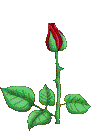

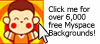
0 comments:
Post a Comment